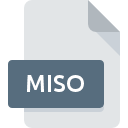
MISO-filformat
MacImage ISO+ Project
-
DeveloperLogiciels & Services Duhem
-
Category
-
Popularitet0 ( votes)
Hva er MISO fil?
MISO er en filendelse som vanligvis er tilknyttet MacImage ISO+ Project filer. MacImage ISO+ Project spesifikasjon ble opprettet av Logiciels & Services Duhem. MISO filformat er kompatibelt med programvare som kan installeres på systemplattform. MISO fil tilhører kategorien Diskbildefiler akkurat som 203 andre filnavnutvidelser som er oppført i vår database. Den mest populære programvaren som støtter MISO filer er MacImage. MacImage programvare ble utviklet av Logiciels & Services Duhem, og på det offisielle nettstedet kan du finne mer informasjon om MISO filer eller MacImage programvaren.
Programmer som støtter MISO filtype
Filer med suffikset MISO kan kopieres til hvilken som helst mobil enhet eller systemplattform, men det er ikke sikkert det er mulig å åpne dem ordentlig på målsystemet.
Hvordan åpne en MISO-fil?
Å ikke kunne åpne filer med MISO forlengelse kan ha forskjellige opphav. På den lyse siden er de mest oppståtte problemene knyttet til MacImage ISO+ Project filer ikke komplekse. I de fleste tilfeller kan de adresseres raskt og effektivt uten hjelp fra en spesialist. Følgende er en liste over retningslinjer som kan hjelpe deg med å identifisere og løse filrelaterte problemer.
Trinn 1. Installer MacImage programvare
 Den viktigste og hyppigste årsaken til å forhindre at brukere åpner MISO-filer, er at intet program som kan håndtere MISO-filer er installert på brukers system. Løsningen er enkel, bare last ned og installer MacImage. På toppen av siden kan du finne en liste som inneholder alle programmer gruppert basert på operativsystemer som støttes. En av de mest risikofrie metodene for å laste ned programvare er å bruke lenker levert av offisielle distributører. Besøk MacImage nettsted og last ned installasjonsprogrammet.
Den viktigste og hyppigste årsaken til å forhindre at brukere åpner MISO-filer, er at intet program som kan håndtere MISO-filer er installert på brukers system. Løsningen er enkel, bare last ned og installer MacImage. På toppen av siden kan du finne en liste som inneholder alle programmer gruppert basert på operativsystemer som støttes. En av de mest risikofrie metodene for å laste ned programvare er å bruke lenker levert av offisielle distributører. Besøk MacImage nettsted og last ned installasjonsprogrammet.
Trinn 2. Kontroller versjonen av MacImage og oppdater om nødvendig
 Hvis problemene med å åpne MISO filer fortsatt oppstår selv etter installasjon av MacImage, er det mulig du har en utdatert versjon av programvaren. Sjekk utviklerens nettsted om en nyere versjon av MacImage er tilgjengelig. Programvareutviklere kan implementere støtte for mer moderne filformater i oppdaterte versjoner av produktene sine. Hvis du har installert en eldre versjon av MacImage, støtter det muligens ikke MISO-format. Den siste versjonen av MacImage skal støtte alle filformater som er kompatible med eldre versjoner av programvaren.
Hvis problemene med å åpne MISO filer fortsatt oppstår selv etter installasjon av MacImage, er det mulig du har en utdatert versjon av programvaren. Sjekk utviklerens nettsted om en nyere versjon av MacImage er tilgjengelig. Programvareutviklere kan implementere støtte for mer moderne filformater i oppdaterte versjoner av produktene sine. Hvis du har installert en eldre versjon av MacImage, støtter det muligens ikke MISO-format. Den siste versjonen av MacImage skal støtte alle filformater som er kompatible med eldre versjoner av programvaren.
Trinn 3. Tildel MacImage til MISO filer
Hvis problemet ikke er løst i forrige trinn, bør du knytte MISO-filer til den nyeste versjonen av MacImage du har installert på enheten din. Prosessen med å knytte filformater til standardapplikasjon kan variere i detaljer avhengig av plattform, men den grunnleggende prosedyren er veldig lik.

Endre standardprogrammet i Windows
- Høyreklikk på filen MISO og velg alternativet
- Velg deretter alternativet , og bruk deretter for å åpne listen over tilgjengelige applikasjoner
- Til slutt velger du , peker på mappen der MacImage er installert, merk av i boksen Bruk alltid denne appen til å åpne MISO filer og samsvar med valget ditt ved å klikke knappen

Endre standardprogrammet i Mac OS
- Høyreklikk på filen MISO og velg
- Fortsett til delen . Hvis den er lukket, klikker du på tittelen for å få tilgang til tilgjengelige alternativer
- Velg riktig programvare og lagre innstillingene dine ved å klikke
- Til slutt, en Denne endringen vil bli brukt på alle filer med MISO utvidelsesmelding skal dukke opp. Klikk knappen for å bekrefte valget.
Trinn 4. Kontroller MISO for feil
Skulle problemet fortsatt oppstå etter å ha fulgt trinn 1-3, må du sjekke om MISO-filen er gyldig. Å ikke få tilgang til filen kan være relatert til forskjellige problemer.

1. Sjekk filen MISO for virus eller skadelig programvare
Hvis MISO faktisk er infisert, er det mulig at skadelig programvare hindrer det i å åpne. Skann umiddelbart filen med et antivirusverktøy, eller skann hele systemet for å sikre at hele systemet er trygt. Hvis skanneren oppdaget at MISO-filen er utrygg, fortsett som instruert av antivirusprogrammet for å nøytralisere trusselen.
2. Kontroller at strukturen til MISO-filen er intakt
Hvis MISO-filen ble sendt til deg av noen andre, kan du be denne personen sende filen til deg på nytt. Filen kan ha blitt kopiert feil, og dataene mistet integriteten, noe som forhindrer tilgang til filen. Det kan skje nedlastingsprosessen med filen MISO ble avbrutt og fildataene er mangelfulle. Last ned filen igjen fra samme kilde.
3. Forsikre deg om at du har passende tilgangsrettigheter
Det er en mulighet for at den aktuelle filen bare kan nås av brukere med tilstrekkelige systemrettigheter. Bytt til en konto som har krevd privilegier, og prøv å åpne filen MacImage ISO+ Project igjen.
4. Sjekk om systemet ditt kan håndtere MacImage
Hvis systemet har mye last, kan det hende at det ikke er i stand til å håndtere programmet du bruker til å åpne filer med MISO-type. I dette tilfellet lukker du de andre programmene.
5. Kontroller at operativsystemet og driverne er oppdatert
Siste versjoner av programmer og drivere kan hjelpe deg med å løse problemer med MacImage ISO+ Project filer og sikre sikkerheten til enheten din og operativsystemet. Det kan være tilfelle at MISO-filene fungerer som de skal med oppdatert programvare som adresserer noen systemfeil.
Vil du hjelpe?
Hvis du har tilleggsopplysninger om filtypen MISO, vil vi sette stor pris hvis du deler dem med brukerne våre. Benytt deg av skjemaet som befinner seg her og send oss opplysninger som du har om filtypen MISO.

 Windows
Windows 
